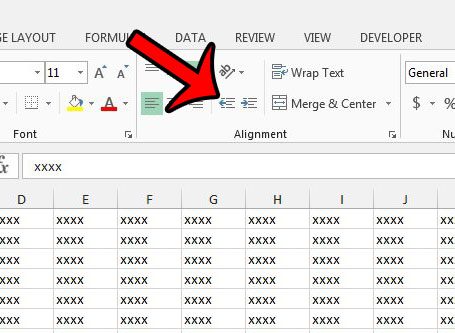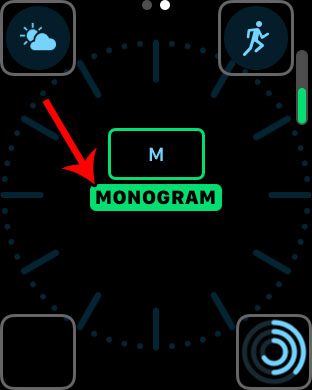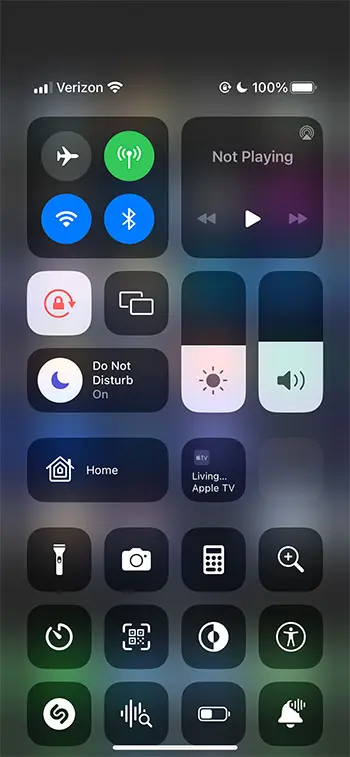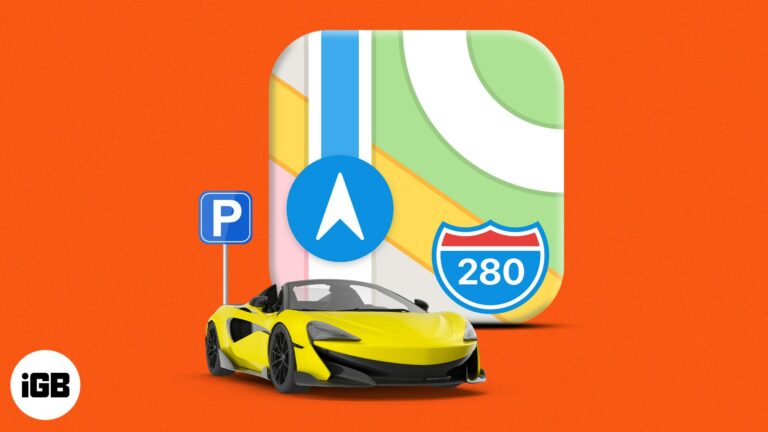Как разместить окна плиткой в Windows 11: пошаговое руководство для начинающих
Размещение окон в Windows 11 стало проще простого благодаря новой функции Snap Layouts. Просто наведите курсор на кнопку развертывания любого открытого окна, чтобы отобразить предопределенные макеты. Щелкните по предпочитаемому макету и расположите окно по своему усмотрению. Повторите для других окон, чтобы эффективно организовать рабочий стол.
Пошаговое руководство по размещению окон в Windows 11
В этом разделе вы узнаете, как использовать функцию Snap Layouts в Windows 11 для аккуратного размещения нескольких окон на экране. Это руководство проведет вас через каждый шаг, чтобы сделать этот процесс простым и эффективным.
Шаг 1: Откройте окна, которые вы хотите разместить плиткой.
Убедитесь, что приложения или окна, которые вы хотите организовать, открыты.
Открытие всех необходимых приложений перед запуском делает процесс более эффективным, поскольку вы можете быстро выбрать их для размещения без необходимости последующего поиска.
Программы для Windows, мобильные приложения, игры - ВСЁ БЕСПЛАТНО, в нашем закрытом телеграмм канале - Подписывайтесь:)
Шаг 2: Наведите курсор на кнопку «Развернуть»
Наведите указатель мыши на правый верхний угол открытого окна и наведите его на кнопку «Развернуть».
При наведении курсора на кнопку максимизации вы увидите небольшое всплывающее окно, показывающее различные варианты макета. Эта функция уникальна для Windows 11 и упрощает многозадачность.
Шаг 3: Выберите предпочитаемый макет
Выберите нужный макет из параметров Snap Layout.
Выбор макета зависит от того, сколько окон вам нужно организовать, и от размера экрана. Например, сетка 2×2 подойдет, если вы хотите разделить экран на четыре равные части.
Шаг 4: Расположите окно
Щелкните область макета, куда вы хотите поместить текущее окно.
Windows 11 автоматически прикрепит окно к указанной области. Эта функция гарантирует, что окно идеально впишется, не перекрывая другие открытые окна.
Шаг 5: Повторите для других окон
Повторите процесс для всех остальных открытых окон, пока ваш экран не будет организован так, как вам нужно.
Вы можете смешивать и сопоставлять различные окна в макете. Этот метод особенно полезен для многозадачности, позволяя вам просматривать несколько приложений бок о бок без проблем.
После выполнения этих шагов ваш рабочий стол будет аккуратно организован, а все окна будут размещены в соответствии с выбранным вами макетом. Такая настройка упрощает и делает более эффективной многозадачность.
Советы по размещению окон в Windows 11
- Используйте сочетания клавиш: Нажмите Win + Z, чтобы быстро открыть Snap Layouts.
- Настройте параметры Snap: Настройте параметры Snap в системных настройках в соответствии со своими предпочтениями.
- Используйте несколько мониторов: Макеты Snap Layouts легко работают на нескольких мониторах, что повышает производительность.
- Попробуйте разные макеты: Поэкспериментируйте с различными макетами, чтобы найти тот, который лучше всего подходит для вашего рабочего процесса.
- Используйте Snap Assist: Snap Assist поможет вам быстро выбрать нужное из оставшихся открытых окон.
Часто задаваемые вопросы
Как получить доступ к Snap Layouts в Windows 11?
Просто наведите курсор на кнопку «Развернуть» в любом открытом окне, чтобы увидеть доступные макеты.
Могу ли я использовать Snap Layouts на нескольких мониторах?
Да, Snap Layouts без проблем работают на нескольких мониторах.
Существуют ли сочетания клавиш для Snap Layouts?
Да, нажмите Win + Z, чтобы быстро открыть Snap Layouts.
Как настроить параметры Snap?
Перейдите в раздел «Настройки» > «Система» > «Многозадачность», чтобы настроить параметры Snap.
Что делать, если Snap Layouts не работают?
Убедитесь, что ваша Windows 11 обновлена и в системных настройках включены параметры Snap.
Краткое содержание
- Откройте окна, которые вы хотите разместить плиткой.
- Наведите курсор на кнопку «Развернуть»
- Выберите предпочитаемый макет
- Расположите свое окно
- Повторите для других окон.
Заключение
Размещение окон в Windows 11 с помощью функции Snap Layouts — это простой, но мощный способ повысить производительность. Эффективно организуя рабочий стол, вы можете поддерживать бесперебойность и порядок рабочего процесса. Хотя шаги просты, изучение различных макетов и настройка параметров могут еще больше оптимизировать ваш опыт многозадачности.
Независимо от того, являетесь ли вы студентом, работающим над заданиями, профессионалом, управляющим несколькими проектами, или просто любителем аккуратного цифрового рабочего пространства, освоение этой функции может иметь существенное значение. Для тех, кто хочет погрузиться глубже, рассмотрите возможность ознакомиться с онлайн-руководствами и форумами сообщества, чтобы найти дополнительные советы и приемы. Счастливой плитки!
Программы для Windows, мобильные приложения, игры - ВСЁ БЕСПЛАТНО, в нашем закрытом телеграмм канале - Подписывайтесь:)